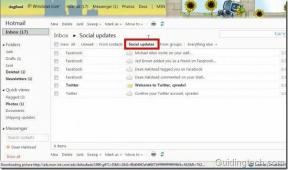Исправить привод CD / DVD не может читать диски
Разное / / November 28, 2021
Исправить привод CD / DVD, который не может читать диски: Если вы недавно обновились до Windows 10, возможно, вы столкнулись со странной проблемой, когда ваш привод CD / DVD не работает. обнаружен или привод CD / DVD не может читать диски, значит, вы попали в нужное место, так как сегодня мы собираемся исправить проблема. Привод не может читать диски - распространенная проблема, с которой сталкиваются многие пользователи Windows 10, поэтому существует множество исправлений, которые могут решить эту проблему за вас.
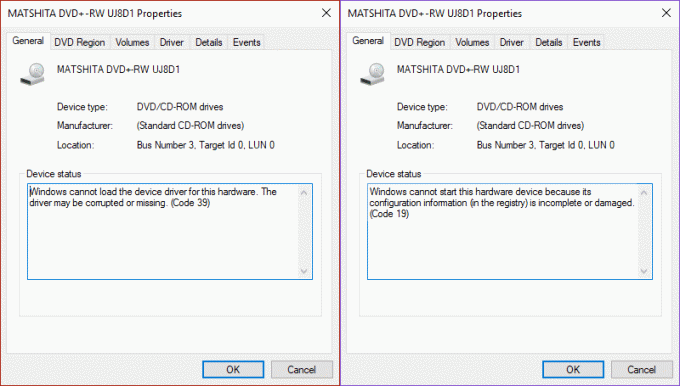
Теперь возможно, что вы можете увидеть привод CD / DVD в диспетчере устройств без желтого восклицательного знака или вы можете увидеть желтый восклицательный знак с одним из следующих сообщений об ошибке:
Устройство не работает должным образом, потому что Windows не может загрузить драйверы, необходимые для этого устройства. (Код 31) Windows не может запустить это оборудование, поскольку информация о его конфигурации (в реестре) неполна или повреждена. (Код 19) Windows не может загрузить драйвер устройства для этого оборудования. Драйвер может быть поврежден или отсутствует. (Код 39) Драйвер (служба) для этого устройства отключен. Эту функцию может обеспечивать альтернативный драйвер. (Код 32) Windows успешно загрузила драйвер устройства для этого оборудования, но не может найти устройство. (Код 41)
Основная проблема, по-видимому, вызвана конфликтом драйверов, т.е. либо драйверы повреждены, либо они стали несовместимы с новой версией Windows. В любом случае, не теряя времени, давайте посмотрим, как на самом деле исправить привод CD / DVD, который не может читать диски, с помощью приведенного ниже руководства по устранению неполадок.
СОДЕРЖАНИЕ
- Исправить привод CD / DVD не может читать диски
- Метод 1: исправление реестра
- Метод 2: удалить UpperFilters и LowerFilters
- Метод 3: откат драйверов привода CD / DVD
- Метод 4: переустановите привод CD / DVD
- Метод 5: запустите средство устранения неполадок оборудования и устройств
Исправить привод CD / DVD не может читать диски
Теперь, прежде чем пытаться выполнить расширенные действия, вы можете сначала выполнить несколько основных шагов по устранению неполадок:
- Сначала проверьте, можно ли использовать диск, к которому вы пытаетесь получить доступ, на другом ПК. Скорее всего, проблема связана с диском, а не с вашим компьютером.
- Убедитесь, что тип диска совместим как с компьютером, записывающим диск, так и с компьютером, воспроизводящим диск (CD-R, DVD + R и т. Д.).
- Попробуйте установить другое программное обеспечение для записи диска вместо использования внутреннего программного обеспечения. Посмотрите, сможете ли вы просмотреть содержимое с помощью программы для записи дисков.
- Очистите дисковод и снова вставьте диск.
Убедись в создать точку восстановления на всякий случай что-то пойдет не так.
Метод 1: исправление реестра
1. нажмите кнопку Клавиша Windows + R to открыть диалоговое окно «Выполнить».
2. Тип regedit а затем нажмите Enter.

3. Найдите следующий раздел реестра:
HKEY_LOCAL_MACHINE \ SYSTEM \ CurrentControlSet \ Services \ atapi
4. создать новый ключ Контроллер0 под Атапи ключ.

4. выберите Контроллер0 ключ и создать новый DWORD EnumDevice1.
5. Измените значение с От 0 (по умолчанию) до 1 а затем нажмите ОК.

6. Перезагрузите компьютер.
Метод 2: удалить UpperFilters и LowerFilters
1. нажмите кнопку Клавиша Windows + R кнопку, чтобы открыть диалоговое окно "Выполнить".
2. Тип regedit в диалоговом окне «Выполнить» и нажмите клавишу «Ввод».

3.Теперь перейдите в следующий раздел реестра:
HKEY_LOCAL_MACHINE \ SYSTEM \ CurrentControlSet \ Control \ Class \ {4D36E965-E325-11CE-BFC1-08002BE10318}

4. на правой панели найдите Верхние фильтры а также LowerFilters.
Примечание: если вы не можете найти эти записи, попробуйте следующий метод.
5.Удалить обе эти записи. Убедитесь, что вы не удаляете UpperFilters.bak или LowerFilters.bak, удаляйте только указанные записи.
6. закройте редактор реестра и перезагрузите компьютер.
Вероятно, это должно Исправить CD / DVD привод не может читать диски а если нет, то продолжайте.
Метод 3: откат драйверов привода CD / DVD
1. нажмите Windows Key + R, затем введите devmgmt.msc и нажмите Enter.

2. Разверните приводы DVD / CD-ROM, затем щелкните правой кнопкой мыши привод CD / DVD и выберите Характеристики.
3. перейдите на вкладку драйвера и нажмите Откат драйвера.

4. Дождитесь отката драйвера и закройте Диспетчер устройств.
5. Перезагрузите компьютер, чтобы сохранить изменения.
Метод 4: переустановите привод CD / DVD
1. нажмите кнопку Клавиша Windows + R кнопку, чтобы открыть диалоговое окно "Выполнить".
2. Тип devmgmt.msc а затем нажмите Enter.

3. в диспетчере устройств развернуть DVD / CD-ROM дисководы, щелкните правой кнопкой мыши устройства CD и DVD, а затем щелкните Удалить.

4. Перезагрузитесь, чтобы сохранить изменения, и Windows автоматически установит драйверы по умолчанию для DVD / CD-ROM.
5. После перезагрузки ПК устройство будет автоматически добавлено Windows.
Метод 5: запустите средство устранения неполадок оборудования и устройств
1. нажмите кнопку Клавиша Windows + R кнопку, чтобы открыть диалоговое окно "Выполнить".
2. Введите ‘контроль‘, А затем нажмите Enter.

3. В поле поиска введите "средство устранения неполадок‘И затем щелкните‘Исправление проблем.‘

4.Под Оборудование и звук элемент, нажмите ‘Настроить устройство‘И нажмите« Далее ».

5. Если проблема обнаружена, нажмите «Примените это исправление.‘
Рекомендуемые:
- Как исправить, что принтер не активирован, код ошибки 20
- Исправить веб-камеру, не работающую после юбилейного обновления Windows 10
- Как исправить фатальную ошибку, обнаруженную PNP в Windows 10
- Планирование выключения компьютера с помощью планировщика заданий
Вот и все у вас успешно Исправить CD / DVD привод не может читать диски но если у вас все еще есть какие-либо вопросы относительно этого сообщения, не стесняйтесь задавать их в разделе комментариев.